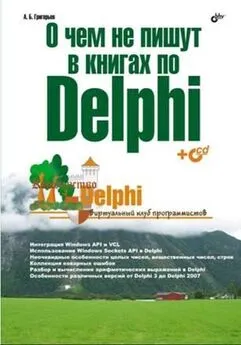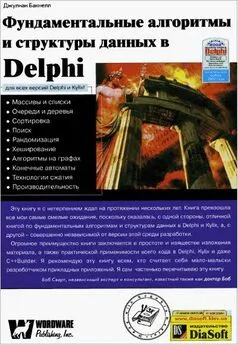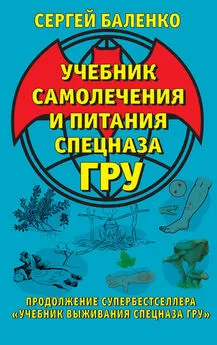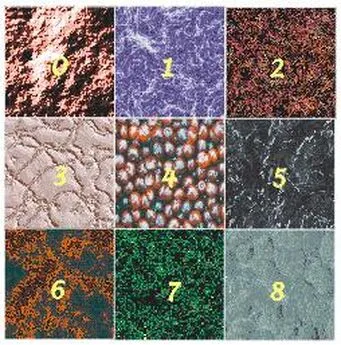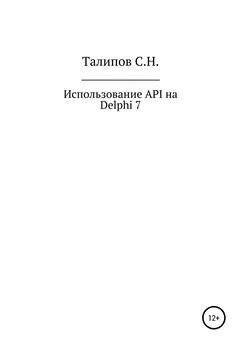Учебник по Delphi 4.0
- Название:Учебник по Delphi 4.0
- Автор:
- Жанр:
- Издательство:неизвестно
- Год:неизвестен
- ISBN:нет данных
- Рейтинг:
- Избранное:Добавить в избранное
-
Отзывы:
-
Ваша оценка:
Учебник по Delphi 4.0 краткое содержание
Учебник по Delphi 4.0 - читать онлайн бесплатно полную версию (весь текст целиком)
Интервал:
Закладка:
Существует два основных стиля форм — MDI (Multiple Document Interface — многодокументный интерфейс) и не MDI. Имеется два MDI-стиля (fsMDIForm и fsMDIChild), которые рассматриваются ниже. Не MDI формы существуют также в двух вариантах— fsNormal и fsStayOnTop. Наиболее популярен стиль fsNormal, который создает стандартный стиль, используемый для диалогов, панелей инструментов и SDI-приложений.
Стиль fsStayOnTop применяется реже и создает форму, всегда остающуюся поверх других форм и приложений, что может быть полезно при выводе системной информации и использовании ресурсов. Примером такого окна является окно программа Chat, используемой при работе в сети.
Вот как можно реализовать, подобно программе Chat, установку вывода поверх других окон путем выбора пункта меню.
procedure TFormI.mnuAlwaysOnTopClick(Sender: TObject);
begin
with mnuAlwaysOnTop do
begin
{Переключаем отметку выбора пункта меню.}
Checked:= not Checked;
{Проверка установок меню.}
if Checked then
(Устанавливаем стиль fsStayOnTop.)
FormStyle:= fsStayOnTop
else
{Возвращаем нормальный стиль.}
FormStyle:= fsNormal;
end;
end;
Совет:Изменение свойства FormStyle вызывает событие OnShow.
Icon
Свойство Icon определяет пиктограмму, выводимую Windows при сворачивании вашей формы. В интерфейсе Windows 95 эта пиктограмма также выводится в левом верхнем углу формы на кнопке системного меню. Если вы не определите значения для этого свойства, будет использоваться свойство Icon глобального объекта Application.
KeyPreview
Объект TForm наследует от класса TWinControl обработку событий OnKeyDown, OnKeyUp и OnKeyPress, и свойство KeyPreview определяет ситуации, в которых эти сообщения запускаются. Если значение KeyPreview равно False, события клавиатуры пересылаются только тому управляющему элементу, который имеет фокус ввода. В неординарном случае, когда в форме нет управляющих элементов, событие передается форме. Если же значение свойства установлено равным True, событие сначала пересылается форме, а затем — управляющему элементу, имеющему фокус ввода.
Совет:Поскольку клавиша <tab> используется для передачи фокуса другому управляющему элементу, она не вызывает генерации события.
Обычно свойство используется KeyPreview для обработки функциональных клавиш, которые должны быть переданы форме независимо от текущего активного элемента.
Без этого свойства обработка функциональных клавиш сводится к написанию для каждого элемента дополнительного обработчика, который должен отслеживать нажатие функциональных клавиш. Более элегантным является использование разделяемого обработчика событий, так что лучше всего применять свойство KeyPressed.
При этом все нажатия клавиш отсылаются обработчикам событий OnKeyDown, OnKeyUp и OnKeyPress автоматически и для „отлова“ функциональной клавиши надо написать только один обработчик события OnKeyDown формы. Вот пример закрытия формы при нажатии клавиши
procedure TFormI.FormKeyDown(Sender: TObject; var Key: Word;
Shift: TShiftState):
begin
{Проверить, нажата ли клавиша
if Key = V KF2 then
{Закрыть форму.}
Close;
end;
Рассматривая принцип работы этого кода, имейте в виду, что события OnKeyDown и OnKeyUp используют виртуальные коды (все они перечислены в файле WINDOWS.PAS).
Menu
Это свойство определяет компонент TMainMenu, который предоставляет главное меню формы. Свойство Menu позволяет сделать меню контекстно-зависимым и часто используется в OLE-приложениях при замене вашего исходного меню на меню приложения-сервера. На рис. 1.5 показан документ Wordpad с внедренным объектом MediaClip. Обратите внимание, что меню и панель инструментов при этом те же, что и у Media Player.
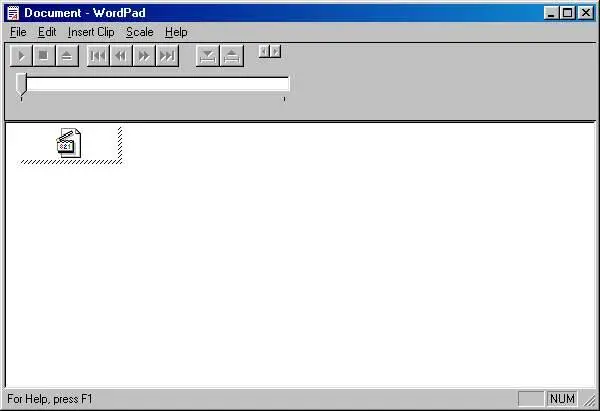
Рис. 1.5.Вы можете создать контекстно-зависимое меню с помощью свойства Menu
Для изменения свойства Menu просто присвойте ему новое значение (TMainMenu или его потомок):
Menu:= mnuMainMenu;
Position
Position — это свойство перечислимого типа, определяющее размещение формы при запуске приложения.
Значение по умолчанию (poDesigned) заставляет форму выводиться в месте, определенном при разработке приложения. Положение и размер формы при этом берутся из свойств Left, Top, Height и Width. Поскольку вы не можете знать заранее, в какой системе будет запущено ваше приложение, может оказаться, что на мониторе с низким разрешением при использовании этого значения свойства будет видна только часть формы.
Более полезно значение poScreenCenter, использующее заданные вами при создании приложения значения Width и Height, но оно так изменяет Left и Тор, что форма выводится в центре экрана.
Если вы установите Position равным poDefault, Windows автоматически установит размеры и положение формы, но вы при этом лишитесь возможности контролировать ее размеры. Можете создать форму размером 200х200, которая будет выведена как 640х480. Из-за этого, в частности, не допускается применение данного значения для MDI-форм.
Значение poDefaultPosOnly более полезно, так как оно автоматически определяет расположение формы, но не ее размеры (а потому рекомендуется для MDI-форм, в которых требуются определенные размеры дочерних форм).
Последнее значение свойства (poDefaultSizeOnly) автоматически определяет размер, но не расположение формы. Это значение может использоваться там, где важно положение формы на экране, а не ее размер.
Хотя свойство Position позволяет определить, каким образом будет выводиться форма, профессионально сделанные приложения сами запоминают свое расположение на экране и при следующем запуске выводятся в той же позиции и с тем же размером. Это осуществимо, например, благодаря записи положения окна в Registry или в INI-файле, в том же каталоге, где находится приложение. Обычно сохранение позиции и размеров экрана выполняется в самый последний момент — при уничтожении формы.
procedure TForml.FormDestroy(Sender: TObject);
var
sAppPath: String;
iniSettings: TINIFile;
begin
{Получить путь к ЕХЕ-файлу приложения.}
sAppPath:= ExtractFilePath(Application.EXEName);
{Создаем объект TINIFile.}
iniSettings:= TINIFile.Create(sAppPath + 'SETTINGS.INI');
try
{Записываем свойства в INI-файл.}
iniSettings.Writelnteger(Name,'Left',Left);
iniSettings.Writelnteger(Name,'Top',Top);
iniSettings.Writelnteger(Name,'Width',Width);
iniSettings.Writelnteger(Name,'Height',Height);
finally
iniSettings.Free;
end;
end;
Совет:Для компиляции примера не забудьте включить в раздел uses модуль INIFiles.
После выполнения кода ваш INI-файл будет содержать нечто вроде
[Form1]
Left=108
Тор=174
Width=540
Height=165
Заметьте, что для строки раздела используется свойство Name вашей формы.
Восстановить положение формы на экране немного сложнее (главным образом из-за того, что следует отработать ситуацию, когда INI-файла нет).
procedure TFormI.Create(Sender: TObject);
const
CNOTFOUND = –1;
var
sAppPath: String;
iniSettings: TINIFile;
liValue: Longint;
begin
{Получаем путь к ЕХЕ-файлу приложения.}
Читать дальшеИнтервал:
Закладка: